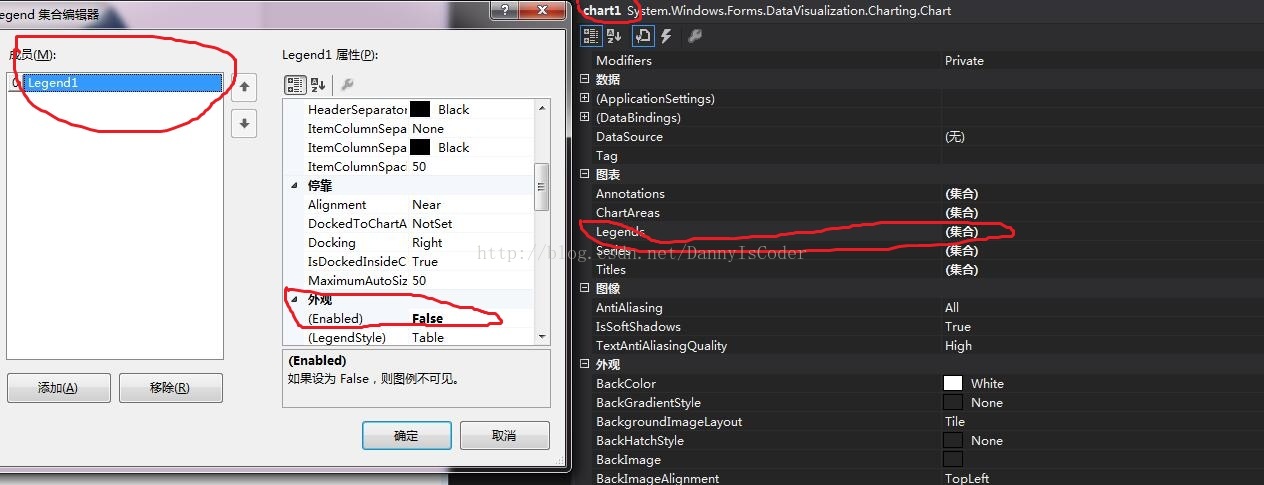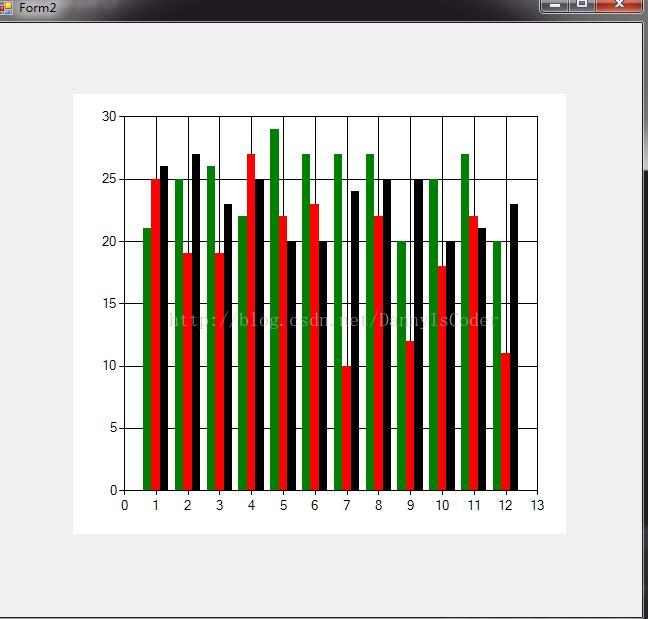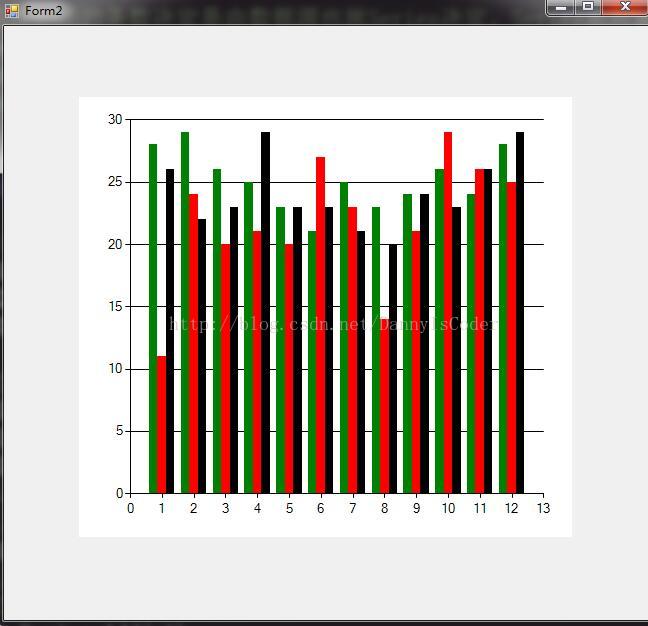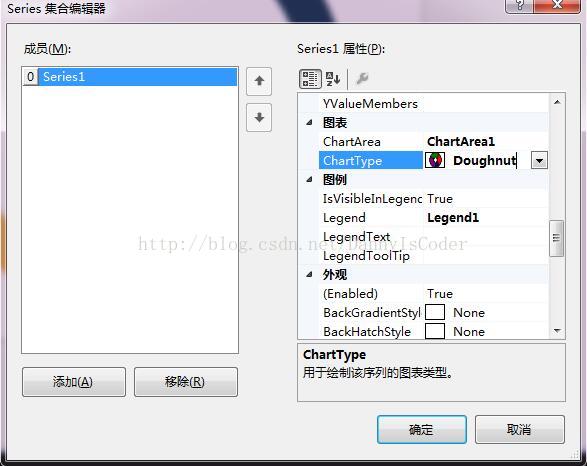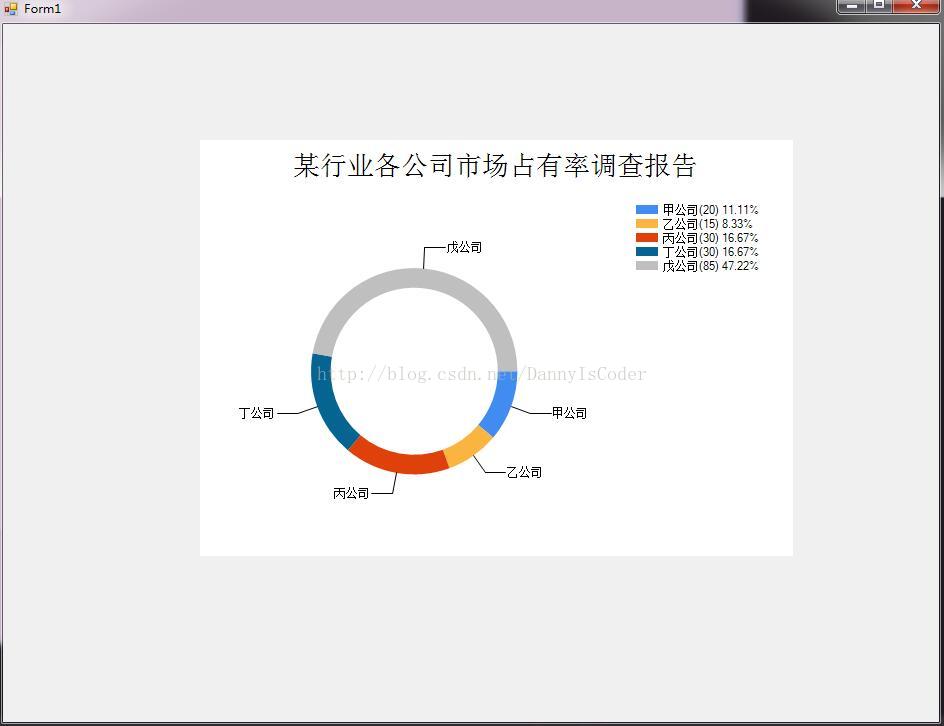C# WinForm開發系列之c# 通過.net自帶的chart控制元件繪製餅圖,柱形圖和折線圖的基礎使用和擴充套件
一.需要實現的目標是:
1.將資料繫結到pie的後臺資料中,自動生成餅圖。
2.生成的餅圖有詳細文字的說明。
1.設定chart1的屬性Legends中預設的Legend1的Enable為false;
如圖1所示:

圖2
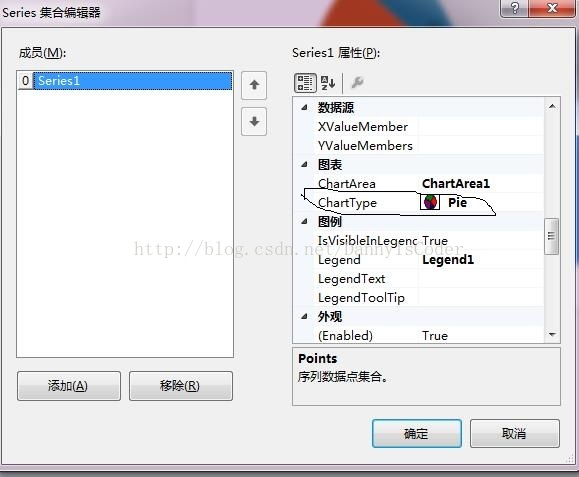
圖3 3.後臺繫結資料 List<string> xData = new List<string>() { "A", "B", "C", "D" };
List<int> yData = new List<int>() { 10, 20, 30, 40 };
chart1.Series[0]["PieLabelStyle"] = "Outside";//將文字移到外側
chart1.Series[0]["PieLineColor"] = "Black";//繪製黑色的連線。
chart1.Series[0].Points.DataBindXY(xData, yData);
4.後臺程式碼主要實現了資料繫結和將指示的文字移到餅圖的外側。如圖4所示:
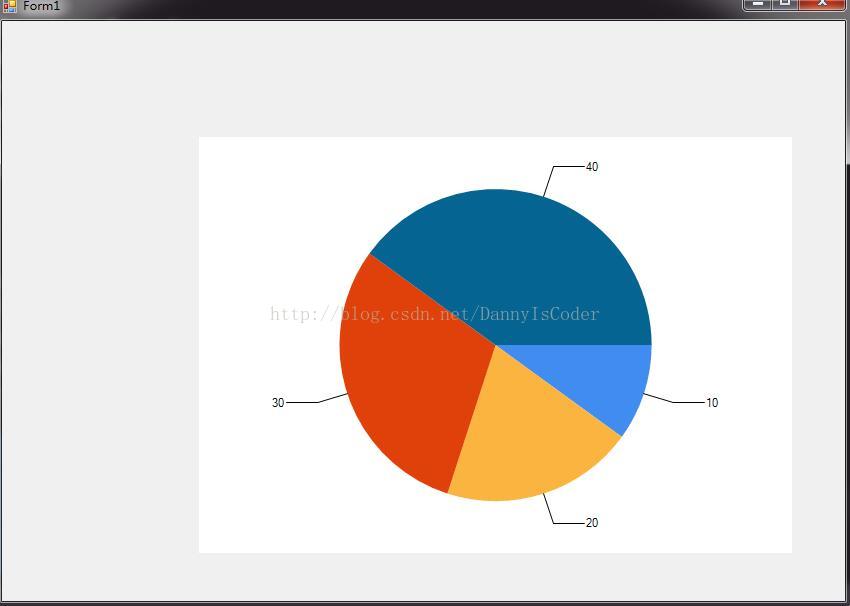
圖4 折線圖和柱形圖的生成和餅圖相同。
二.chart畫餅圖,折線圖,柱形圖的擴充套件。
1.使用chart控制元件建立,跟上面相同;
2.進行關於柱形圖樣式的資料資料,
程式碼展示:
//畫圖柱形圖的條數決定是由資料來源也就Series決定。Series是物件,動態建立即可。
private void Form2_Load(object sender, EventArgs e)
{
//畫圖柱形圖的條數決定是由資料來源也就Series決定。Series是物件,動態建立即可。
Series s1 = new Series();
Series s2 = new Series();
Series s3 = new Series();
//隨機
Random r = new Random();
for (int i = 1; i < 13; i++)
{
//繫結資料
s1.Points.AddXY(i, r.Next(20, 30));
s2.Points.AddXY(i, r.Next(10, 30));
s3.Points.AddXY(i, r.Next(20, 30));
}
//指定柱形條的顏色
s1.Color = Color.Green;
s2.Color = Color.Red;
s3.Color = Color.Black;
//加入到chart1中
chart1.Series.Add(s1);
chart1.Series.Add(s2);
chart1.Series.Add(s3);
}
3.柱形圖效果如圖5所示:
圖5
4.C# chart繫結資料的幾種方式
(1)、陣列, List 等簡單Collection型別的方式
Series
s1= new Series();
然後繫結資料就可以了
chart1.Series["s1"].Points.DataBindXY(Hdop,
Vdop);
(2)DataTable方式
Series dataTable3Series = newSeries("dataTable3");
dataTable3Series.Points.DataBind(dataTable3.AsEnumerable(), "日期", "日發展", "");
dataTable3Series.XValueType
= ChartValueType.DateTime;//設定X軸型別為時間
dataTable3Series.ChartType
= SeriesChartType.Line; //設定Y軸為折線
chart1.Series.Add(dataTable3Series);//加入你的chart1
三.chart控制元件畫圖的一些關鍵點
1.如何將折線圖的各個資料點凸顯出來
程式碼如下:
private void Form3_Load(object sender, EventArgs e)
{
List<string> xData = new List<string>() { "A", "B", "C", "D" };
List<int> yData = new List<int>() { 10, 20, 30, 40 };
//線條顏色
chart1.Series[0].Color = Color.Green;
//線條粗細
chart1.Series[0].BorderWidth = 3;
//標記點邊框顏色
chart1.Series[0].MarkerBorderColor = Color.Black;
//標記點邊框大小
chart1.Series[0].MarkerBorderWidth = 3;
//標記點中心顏色
chart1.Series[0].MarkerColor = Color.Red;
//標記點大小
chart1.Series[0].MarkerSize = 8;
//標記點型別
chart1.Series[0].MarkerStyle = MarkerStyle.Circle;
//將文字移到外側
chart1.Series[0]["PieLabelStyle"] = "Outside";
//繪製黑色的連線
chart1.Series[0]["PieLineColor"] = "Black";
chart1.Series[0].Points.DataBindXY(xData, yData);
}
效果圖如圖6所示:
圖6
2. 如何去掉柱形圖縱向線條
程式碼如下:
private void Form2_Load(object sender, EventArgs e)
{
//畫圖柱形圖的條數決定是由資料來源也就Series決定。Series是物件,動態建立即可。
Series s1 = new Series();
Series s2 = new Series();
Series s3 = new Series();
Random r = new Random();
for (int i = 1; i < 13; i++)
{
//繫結資料
s1.Points.AddXY(i, r.Next(20, 30));
s2.Points.AddXY(i, r.Next(10, 30));
s3.Points.AddXY(i, r.Next(20, 30));
}
//指定柱形條的顏色
s1.Color = Color.Green;
s2.Color = Color.Red;
s3.Color = Color.Black;
//加入到chart1中
//X軸上網格
chart1.ChartAreas[0].Axes[0].MajorGrid.Enabled = false;
//y軸上網格
//ct.ChartAreas[0].Axes[1].MajorGrid.Enabled = false;
chart1.Series.Add(s1);
chart1.Series.Add(s2);
chart1.Series.Add(s3);
}
效果如圖7所示:
圖7
3. 如何使用chart控制元件畫圓環圖
操作與餅形圖,折線圖等相似,只是需要將chartType設定為Doughnut;
如圖8所示:
圖8
在這裡可以設定關於圓環的內外百分比,如圖9所示:
圖9
效果圖如圖10所示:
圖10
注意:程式碼設定圓環大小程式碼如下:
//DoughnutRadius用來設定用作圓環圖大小的半徑百分比
chart1.Series["data"].CustomProperties = "DoughnutRadius = 20";